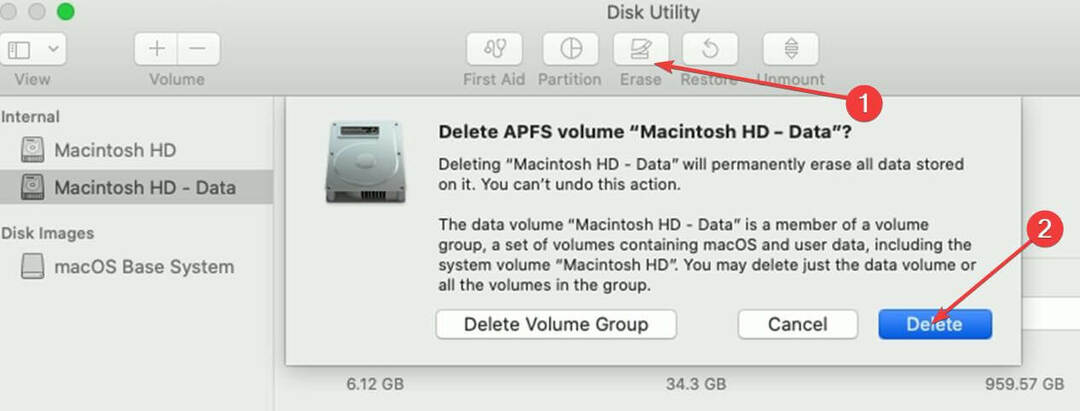Experiencia en software y hardware que ahorra tiempo y ayuda a 200 millones de usuarios al año. Guiándote con consejos prácticos, noticias y consejos para mejorar tu vida tecnológica.

Recuperación de datos estelaresEl software le permite recuperar archivos, carpetas, fotos, documentos, videos y otros archivos perdidos o eliminados, incluso si su disco duro está muy dañado o debido a una eliminación o formateo accidental.
Ha estado perfeccionando su software durante más de 25 años. Durante este tiempo, esta empresa ha recibido más de 100 premios por sus productos de primera línea.
Este es uno de los nombres líderes en el mercado en lo que respecta a la recuperación de archivos por falla del disco duro. o formato y le ofrece 3 excelentes opciones que cubren las necesidades de los usuarios, desde un usuario básico hasta el más avanzado.

Recuperación de datos estelares
¡Recupere cualquier formato de archivo en cualquier dispositivo de almacenamiento con la herramienta más poderosa disponible en el mercado!
1. Recuperación de datos estelar: estándar
La versión estándar de este software está diseñada para el usuario promedio de PC que necesita ayuda para recuperar archivos perdidos o dañados como documentos de Office, correos electrónicos, hojas de cálculo, presentaciones, fotos, videos, archivos de audio y otros.
Stellar Data Recovery-Windows Standard está limitado a recuperar datos de hasta 1 GB, que es más que suficiente para el usuario medio de PC.
También puede recuperar datos de dispositivos de almacenamiento externos como discos duros externos, Tarjetas SD, Unidades flash USB, cámaras, videocámaras, etc.
Stellar Data Recovery Standard ofrece una interfaz fácil de usar y muy amigable para que sea lo más fácil posible deshacer rápidamente cualquier problema de pérdida de datos encontrado. Y lo hace conservando la estructura original de los datos.
Todo lo que necesita hacer es conectar el medio de almacenamiento afectado (interno o externo), iniciar el software y ejecutar un escaneo.
La función de búsqueda de gran rendimiento de Stellar Data Recovery V8 le ayudará a localizar fácilmente archivos específicos mediante buscando por filtros personalizados como nombre de archivo, tamaño, tipo de archivo e incluso por última fecha de modificación y creación fecha.
Para que pueda profundizar aún más en el disco duro afectado, Stellar Data Recovery Standard tiene una Análisis en profundidad característica específicamente diseñada para hacer frente a daños y dispositivos formateados.
A veces nos encontramos con que falta una partición completa de nuestro disco duro. Este poderoso software tiene una opción incorporada llamada No puedo encontrar Drive que puede recuperar una partición completa a la vez e incluso le permite obtener una vista previa de los datos antes de recuperarlos.
⇒ Obtenga la edición Stellar Data Recovery Standard
2. Recuperación de datos estelar - Profesional
La versión profesional de este increíble software tiene todas las capacidades mencionadas anteriormente en la versión estándar con algunas opciones clave agregadas:
- Recupera datos que se eliminaron / perdieron de sistemas que no se pueden arrancar
- Compatibilidad con NTFS, exFAT y FAT (FAT16 / FAT32) para unidades formateadas
- Recuperación selectiva de archivos con más de 300 tipos de archivos enumerados previamente o recuperar archivos con una extensión de archivo en particular
- Puede guardar y cargar información de escaneo para ahorrar tiempo
⇒ Obtenga Data Recovery - Edición profesional
Puede encontrar una guía paso a paso para usar esta herramienta en la página de StellarInfo.
3. Recuperación de datos estelares - Técnico
Esta versión del software es la herramienta de recuperación definitiva, incluidas todas las opciones cubiertas en las dos primeras versiones con una gran cantidad de características adicionales:
- Recuperación de datos segura y sin riesgos de servidores RAID 0, RAID 5 y RAID 6 lógicamente corruptos o inaccesibles
- Recuperación de datos para volúmenes formateados o eliminados
- Recuperación remota: recupera datos de forma remota a través de una red
- Puede crear RAID virtual cuando falla la construcción de RAID probable
- La herramienta puede recuperar datos de particiones FAT, exFAT y NTFS perdidas / eliminadas
- Recuperación RAW: de toda la matriz RAID
- Puede crear imágenes de su disco duro que contengan sectores defectuosos.
- Facilita la recuperación de discos duros con 2 TB o más de capacidad de almacenamiento
- Realice un seguimiento del rendimiento del disco duro con atributos SMART (muestre datos en tiempo real)
- Establezca umbrales y límites críticos para monitorear y analizar la temperatura, las estadísticas de rendimiento y el estado de los discos duros.
⇒ Obtenga un técnico de recuperación de datos estelar
Todas las versiones del software son compatibles con varios idiomas: inglés, alemán, francés, italiano, español, japonés y chino. Puede cambiarlo fácilmente en la preinstalación o después de la instalación desde la Configuración avanzada.

Asistente de partición AOMEI tiene una variedad de herramientas muy eficientes, todas vinculadas por una interfaz muy fácil de usar que simplifica su Gestión de particiones de disco de PC y ofrece un entorno seguro para trabajar.
Le permite crear, redimensionar, mover, fusionar y dividir particiones sin perder ningún dato e incluso repara MBR (Master Boot Record) con facilidad.
Los dispositivos compatibles con AOMEI Partition Assistant incluyen:
- Unidad de disco duro tradicional (HDD), unidades de estado sólido (SSD) y SSHD
- Disco duro externo (USB 1.0 / 2.0 / 3.0), tarjeta de PC, unidades all-flash y unidades de memoria USB y otros medios extraíbles
- Todos los dispositivos de almacenamiento reconocidos por Windows: IDE, SATA, iSCSI, disco SCSI, IEEE1394 (FireWire), etc.
- RAID de hardware, incluidos RAID 0, RAID 1, RAID 5, RAID 10, etc.
- Hasta 128 discos en un sistema
- Disco duro con tamaño de sector de 4096, 2048, 1024, 512 bytes
- Soporta TFS, FAT32 / FAT16 / FAT12, exFAT / ReFS, Ext2 / Ext3 / Ext4
Si su computadora no arranca y ve un mensaje de información de error como sistema operativo no encontrado, falta Sistema Operativo, o tabla de particiones no válida eso le muestra que hay algo mal con el MBR.
Los problemas de MBR pueden deberse a particiones infectadas por un virus troyano que su antivirus no eliminó por completo o al cargar una imagen de respaldo dañada para su sistema operativo. Este problema también ocurre en algunos discos duros externos.
Para ver una guía paso a paso sobre cómo resolver estos problemas, consulte esta guía de AOMEI.

Asistente de partición AOMEI
¡La mejor herramienta para administrar las particiones de su disco con gran facilidad y alta eficiencia!

Disk Genius es uno de los software más antiguos del mercado con una gran reputación en la reparación de software informático.
Disk Genius no solo es una gran utilidad para cuidar su PC y sistema, sino también para ejecutar pruebas y aplicar correcciones a su hardware. La función Disk Utilities de Disk Genius es una gran herramienta dedicada para reparar sectores defectuosos en su HDD.
Otra característica importante de esta herramienta es la opción de copia de seguridad y restauración que le permite guardar las configuraciones de su sistema antes de realizar cualquier acción de reparación del disco.
Aquí hay una descripción general rápida de procesos mas importantes que puede realizar:
- Verifique y repare los sectores defectuosos en HDD, SSD, HDD externo y otros dispositivos de almacenamiento
- Gestión de discos y particiones: formatear, redimensionar, dividir, clonar, ocultar, extender
- Cree un disco de arranque WinPE para que pueda acceder a su disco cuando el sistema falla o la PC no tiene sistema operativo
- Partición de copia de seguridad y restauración
- Recupere datos perdidos de su disco y dispositivos de almacenamiento
Estas son solo algunas de sus características clave, pero son las más importantes si desea mantener su disco en buen estado.
Desde reparar los sectores defectuosos hasta recuperar archivos perdidos, Disk Genius es su guardián del disco. Puede obtener una versión gratuita en el sitio web oficial.

Disk Genius
Utilidades de disco de datos confiables y respaldo y recuperación de datos para Windows de las que no puede obtener suficiente.
Por lo tanto, cualquiera de estas tres herramientas debería ayudarlo a solucionar los problemas del sector defectuoso de su disco duro.
Si tiene alguna pregunta o sugerencia, no dude en comentar a continuación.
© Copyright Windows Report 2021. No asociado con Microsoft